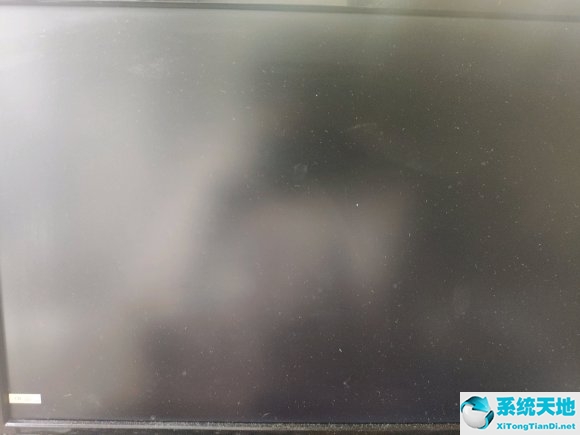Win11资源管理器总是没有响应怎么办?最近很多用户在使用电脑的时候都遇到了这个问题,而且这个问题极大的影响了用户对电脑的使用,因为如果资源管理器不响应,几乎无法使用电脑。
这个怎么解决?下面小编就来看看吧!
操作方法:
1.进入系统后,按Ctrl Alt Del,点击“任务管理器”;
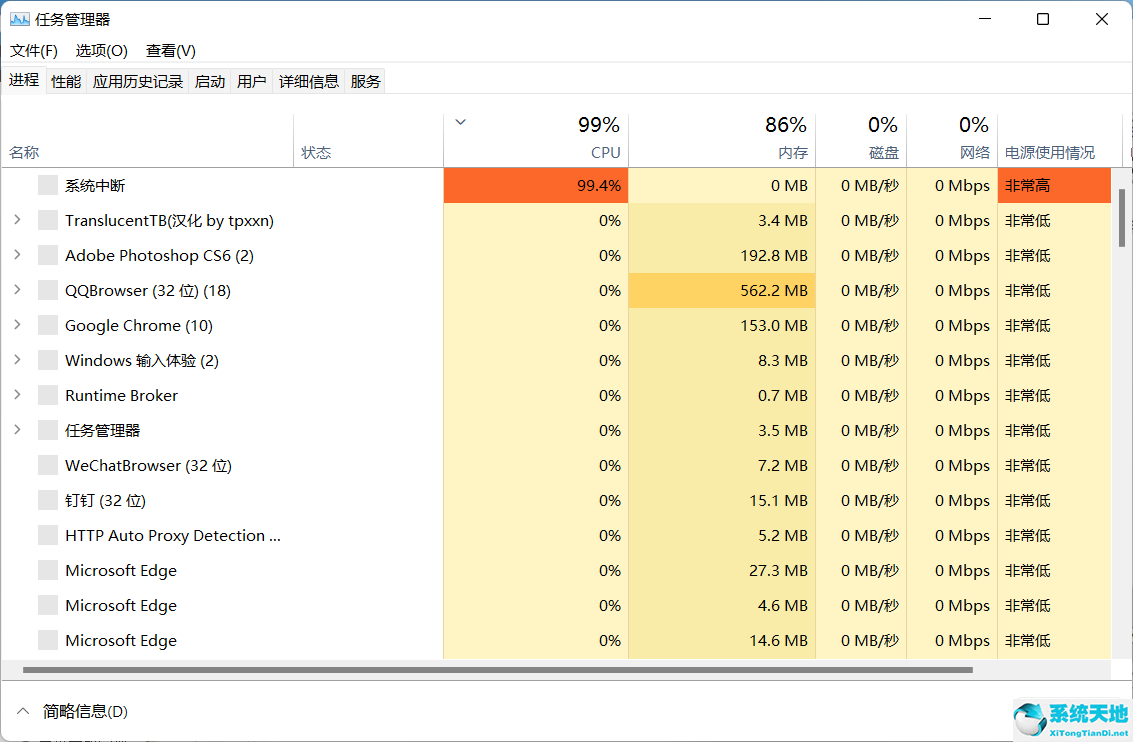
2.打开任务管理器,单击文件-运行新任务;
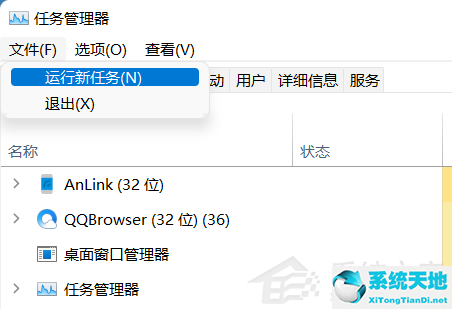
3.在“打开”输入框中输入“cmd”(可以勾选“用系统管理权限创建此任务”),回车;
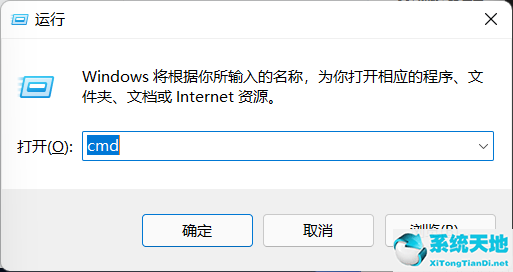
4.将以下命令粘贴到命令提示符(cmd)中,然后按enter键:
HKCU/SOFTWARE/Microsoft/Windows/CurrentVersion/IrisService /f shutdown -r -t 0
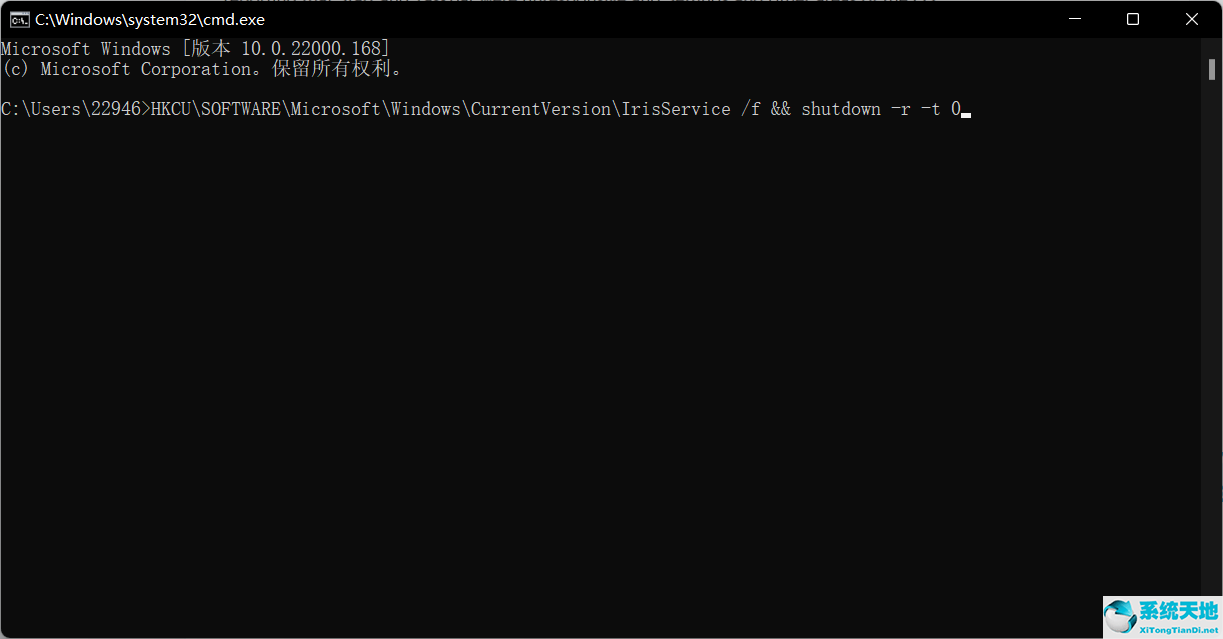
5.重启电脑。